Содержание:
Графический адаптер в компьютере отвечает за вывод изображения на экран. Иногда основным выступает встроенный в процессор видеочип, но в большинстве случаев им является дискретное комплектующее. Среди огромного списка такого железа присутствует и модель GeForce GTX 650 от компании NVIDIA. После подсоединения ее к материнской плате потребуется дополнительно инсталлировать совместимые драйверы, чтобы не только обеспечить корректное функционирование, но и открыть дополнительные графические настройки. О выполнении этой задачи и пойдет речь далее.
Устанавливаем драйверы для графического адаптера NVIDIA GeForce GTX 650
При отсутствии лицензионного диска с драйверами к видеокарте пользователю придется выбрать один из других доступных вариантов осуществления поставленной цели. Каждый из них отличается своей эффективностью и применим в определенных ситуациях. Поэтому мы советуем ознакомиться со всеми ними, а начнем с наиболее действенного.
Способ 1: Страница поддержки на официальном сайте
Каждый крупный разработчик компьютерных комплектующих всегда выкладывает на своем официальном сайте файлы или специальные программы-инсталляторы драйверов поддерживаемой продукции, и NVIDIA не стала исключением. Поэтому первоочередно советуем обратиться именно к этому ресурсу за получением необходимого ПО, а процедура поиска осуществляется следующим образом:
- Воспользуйтесь указанной выше ссылкой, чтобы перейти на упомянутый сайт, где на панели сверху выберите раздел «Драйверы».
- Поиск выполняется посредством заполнения соответствующей формы, здесь требуется задать такие параметры:
- Тип продукта: GeForce;
- Серия продукта: GeForce 600 Series;
- Семейство продукта: GeForce 650;
- Операционная система: Определяется индивидуально в зависимости от используемой;
- Тип драйвера Windows: Стандартный;
- Тип загрузки: Драйвер Game Ready (GRD);
- Язык: Указывается удобный язык интерфейса.
После ввода обязательно проверьте правильность, затем уже можно нажимать на зеленую кнопку «Поиск».
- Откроется новая страница, где во вкладке «Поддерживаемые продукты» рекомендуем еще раз убедиться в том, что нужный адаптер поддерживается, а уже потом кликать на «Загрузить сейчас».
- Вам будет предложено изучить правила использования и функционирования пакета загрузки. Далее остается только щелкнуть на соответствующую кнопку для начала скачивания инсталлятора.
- Далее запустите исполняемый файл прямо из браузера или папки, в которую он был сохранен.
- Ожидайте пока запущенный Мастер установки проверит совместимость системы с используемым программным обеспечением.
- Затем вам будет предложено выбрать один из двух типов установки. Первый — «Экспресс» — подразумевает автоматическую инсталляцию абсолютно всех компонентов, входящих в пакет драйверов, и рекомендуется для начинающих пользователей. Второй — «Выборочная установка» — позволяет юзеру самостоятельно выбрать приложения, которые будут добавлены в систему. Выбор состоит из трех пунктов: «NVIDIA GeForce Experience», «Системное программное обеспечение PhysX» и «Графический драйвер». «Графический драйвер» обязателен к установке, а с другим ПО вы можете ознакомиться, нажав на их названия.
При появлении уведомления о надобности перезагрузки компьютера подтвердите его, чтобы внести изменения. На этом инсталляция драйвера закончена и устройство полностью готово к нормальному функционированию.
Способ 2: Фирменный онлайн-ресурс
Если предыдущий вариант подразумевал ручной ввод информацию об используемом графическом адаптере и ОС, то фирменный онлайн-сервис самостоятельно проведет анализ и подберет подходящие драйверы. Такому варианту отдают предпочтение неопытные пользователи, затрудняющиеся в заполнении описанной выше формы.
- Перейдите по ссылке выше, чтобы попасть на страницу сканирования системы. Оно будет запущено автоматически. При этом задействовать можно только те браузеры, которые поддерживают полноценную работу с дополнением Java. Лучше всего для этого подойдут стандартные веб-обозреватели Internet Explorer или Microsoft Edge.
- Если Java еще не установлена на компьютере, появится соответствующее уведомление с просьбой осуществить эту операцию. Развернутые инструкции по этой теме вы найдете в другой нашей статье далее.
- После успешного завершения сканирования на странице отобразится информация о найденном драйвере и будет присутствовать кнопка, отвечающая за начало его скачивания.
- Последним шагом будет запуск исполняемого файла и ожидание завершения инсталляции.
Читайте также: Обновление и установка Java на компьютере
Способ 3: Приложение GeForce Experience
Фирменное программное обеспечение GeForce Experience от компании NVIDIA было разработано для управления видеокартой. В нем присутствует множество полезных параметров и дополнительных настроек. Кроме этого, драйверам посвящен целый раздел, а приложение самостоятельно сканирует систему на наличие обновлений. Такой метод будет максимально полезен тем юзерам, кто хочет в будущем использовать GeForce Experience, ведь вам будет достаточно установить только это ПО, драйверы уже загрузятся автоматически. Детальное руководство по выполнению этого процесса вы найдете в другой нашей статье далее.
Подробнее: Установка драйверов видеокарты с помощью NVIDIA GeForce Experience
Способ 4: Специальный софт для установки драйверов
Если вы только что установили платформу и нуждаетесь в инсталляции сразу нескольких драйверов, одним из лучших решений станет обращение за помощью к специализированным приложениям, чья основная функциональность заточена именно под поиск и добавление файлов к комплектующим. Однако при необходимости установки драйвера только для видеокарты нужно будет снять галочки с остальных обновлений.
Подробнее: Лучшие программы для установки драйверов
По ссылке выше вы могли ознакомиться с перечнем лучших решений по инсталляции ПО к железу, мы же советуем обратить индивидуальное внимание на DriverPack Solution. К тому же, приведенную ниже инструкцию можно смело назвать универсальной, ведь подобные программы практически всегда работают по одному и тому же принципу.
Подробнее: Как обновить драйверы на компьютере с помощью DriverPack Solution
Способ 5: ID Видеокарты
Рассматриваемая сегодня видеокарта NVIDIA GeForce GTX 650 имеет свой уникальный идентификатор, который используется операционной системой при надобности определения подключенного устройства. Этот код выглядит так:
PCI\VEN_10DE&DEV_0FC6
Сама процедура поиска и загрузки осуществляется через специализированные онлайн-сервисы, которые проводят сканирование введенного идентификатора через имеющуюся у них базу. Ниже вы найдете ссылку на отдельное наше руководство, где максимально наглядно расписан этот метод произведения поставленной задачи.
Подробнее: Поиск драйверов по ID оборудования
Способ 6: Стандартная утилита Windows
Стандартное средство операционной системы Виндовс по поиску драйверов всегда считалось не самым эффективным решением, но оно все же справляется со своей задачей и иногда подбирает совместимые версии базовой версии программного обеспечения. Мы можем рекомендовать этот метод тем юзерам, кто не желает задействовать никакие дополнительные средства. При этом обязательно стоит отметить, что от вас все же потребуется наличие активного подключения к интернету.
Подробнее: Установка драйверов стандартными средствами Windows
При инсталляции драйверов очень важно внимательно подходить к процедуре поиска нужных файлов, ведь несовместимые версии или сборки часто приводят к сбоям в выводе изображения, которые решаются только путем удаления ПО через «Безопасный режим».
 Виктор Бухтеев
Вам помогли мои советы?
Виктор Бухтеев
Вам помогли мои советы?
 lumpics.ru
lumpics.ru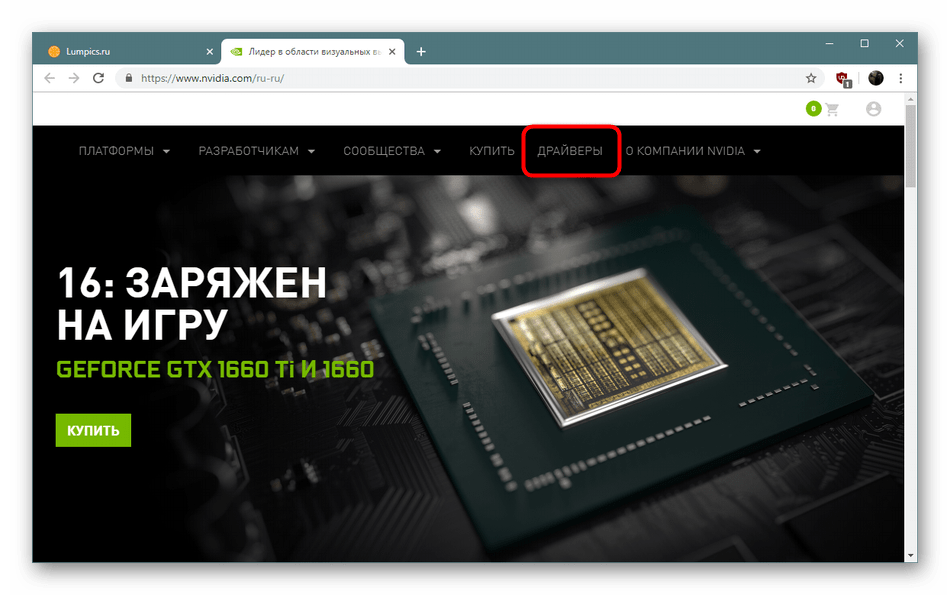
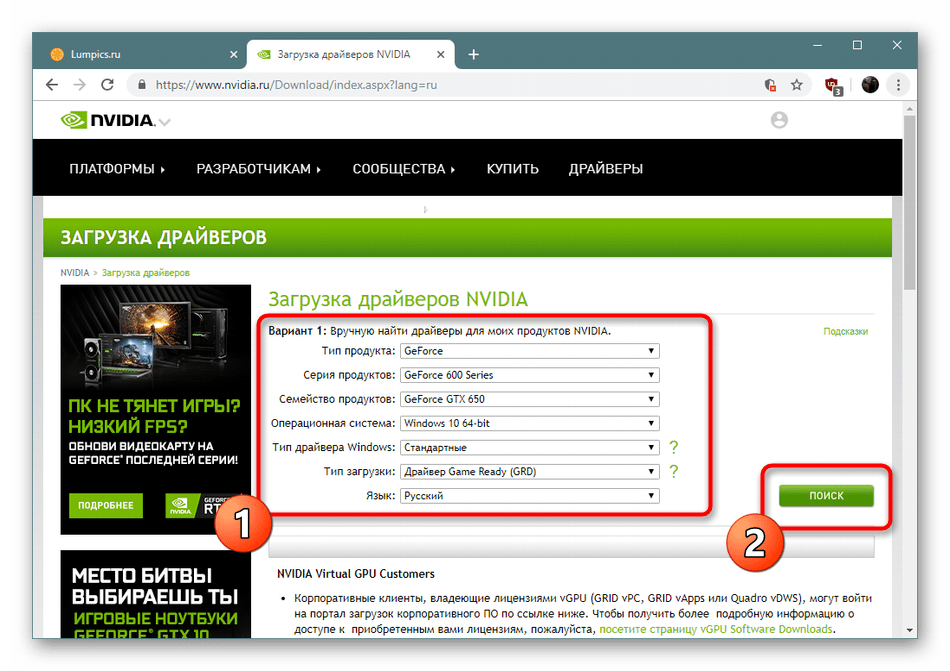
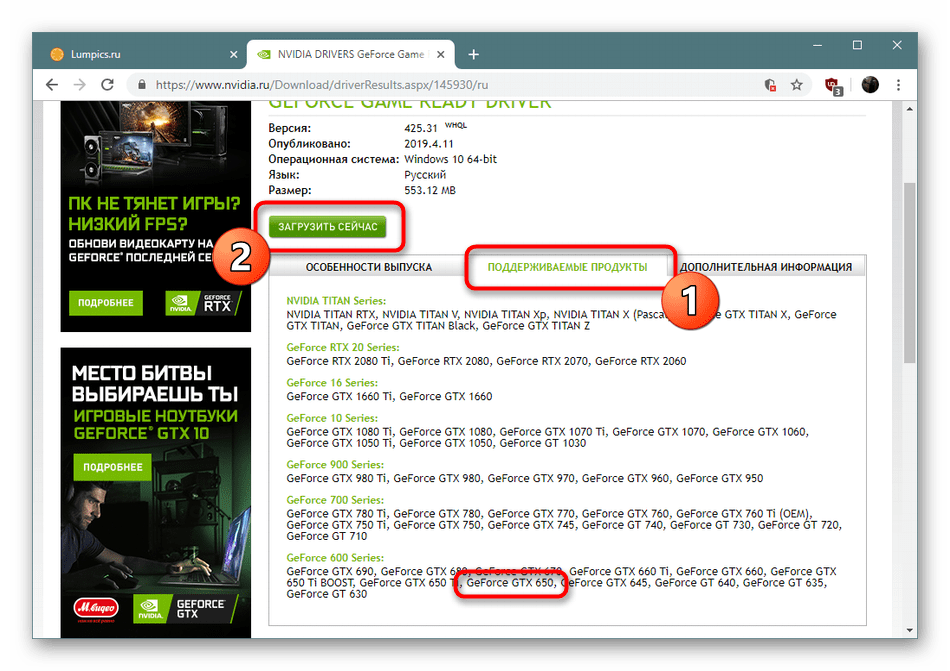
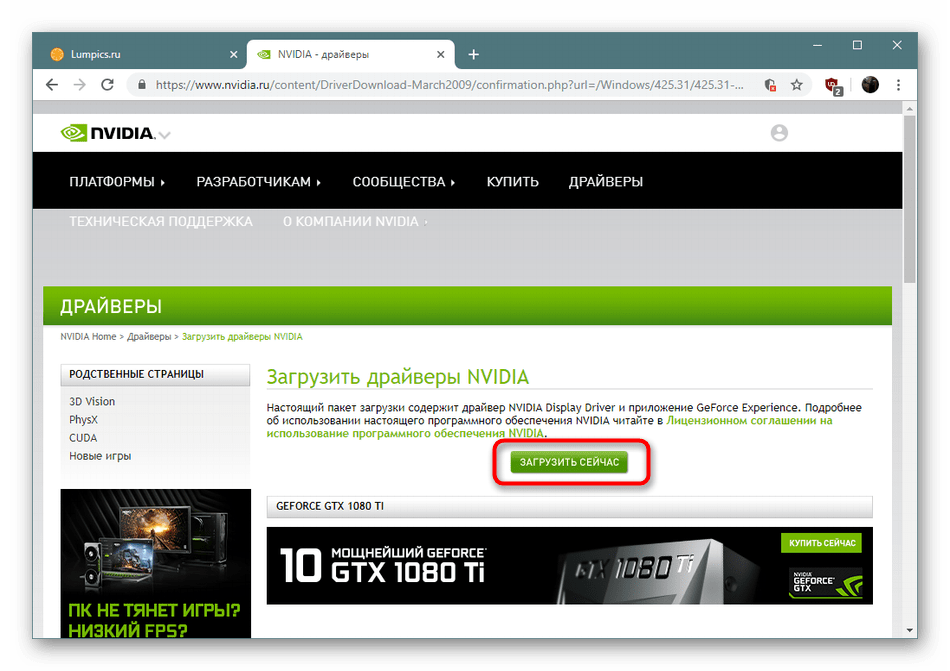
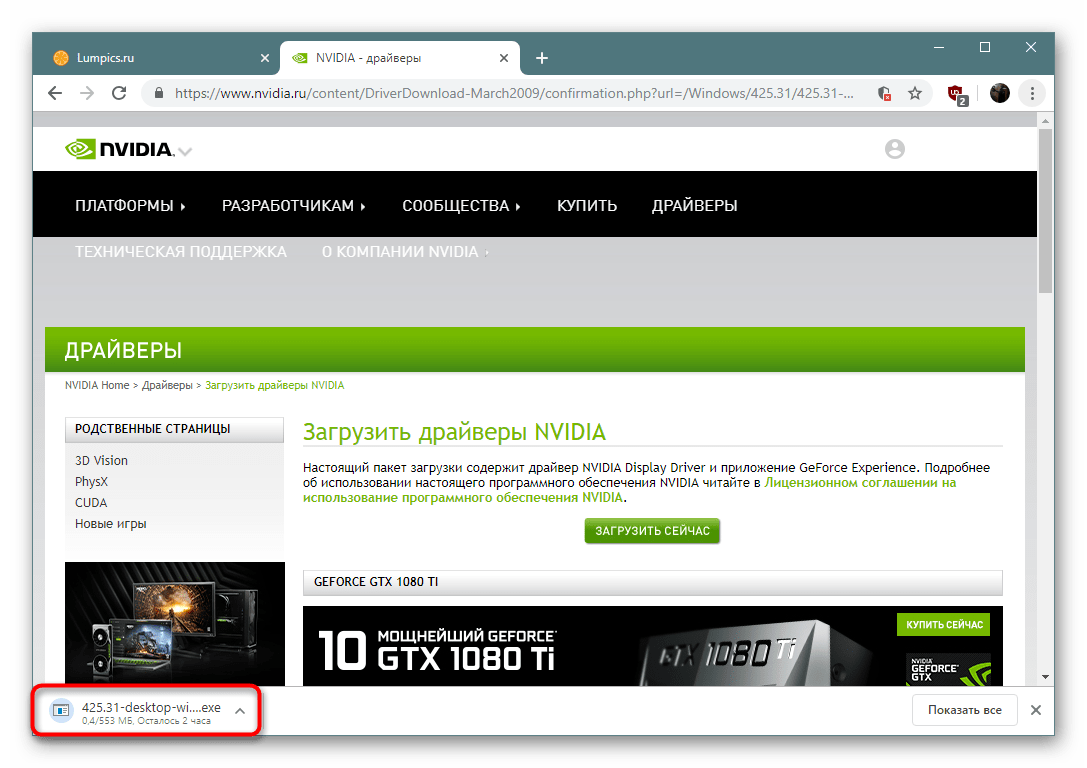
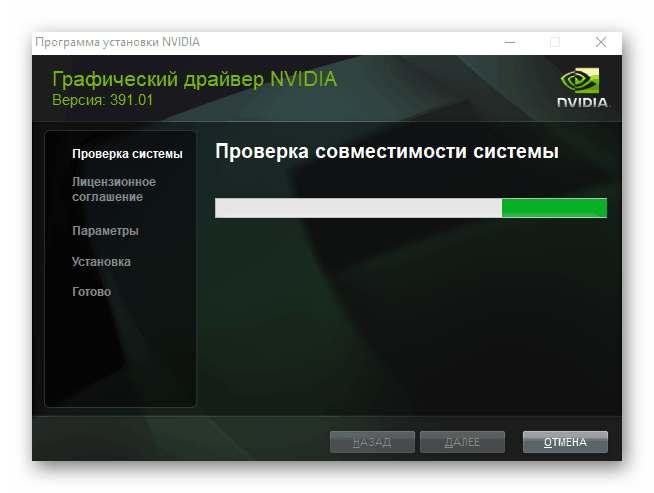
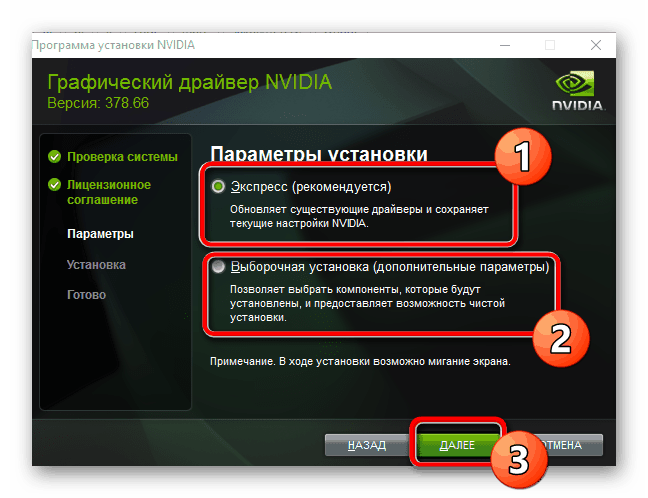
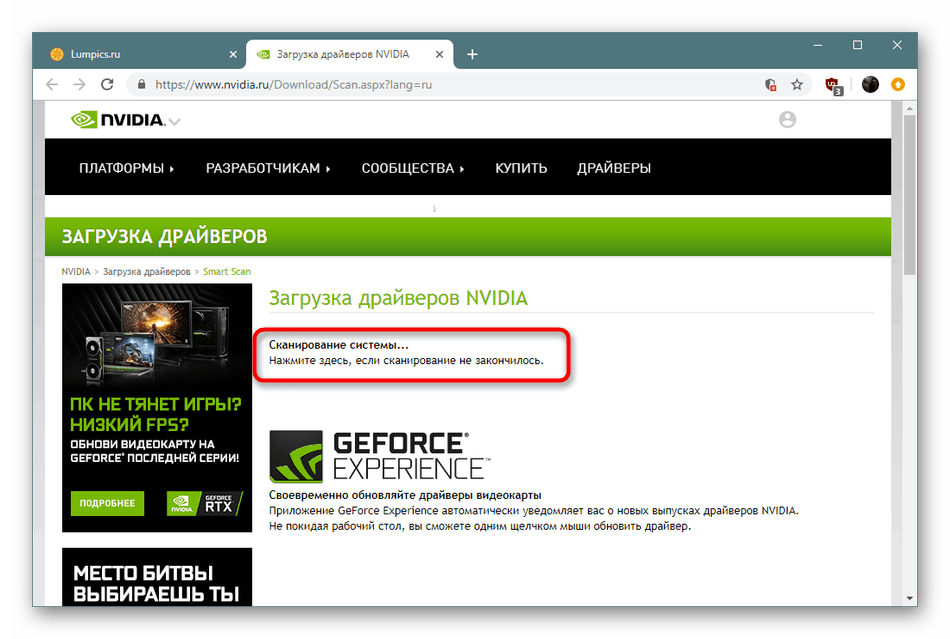
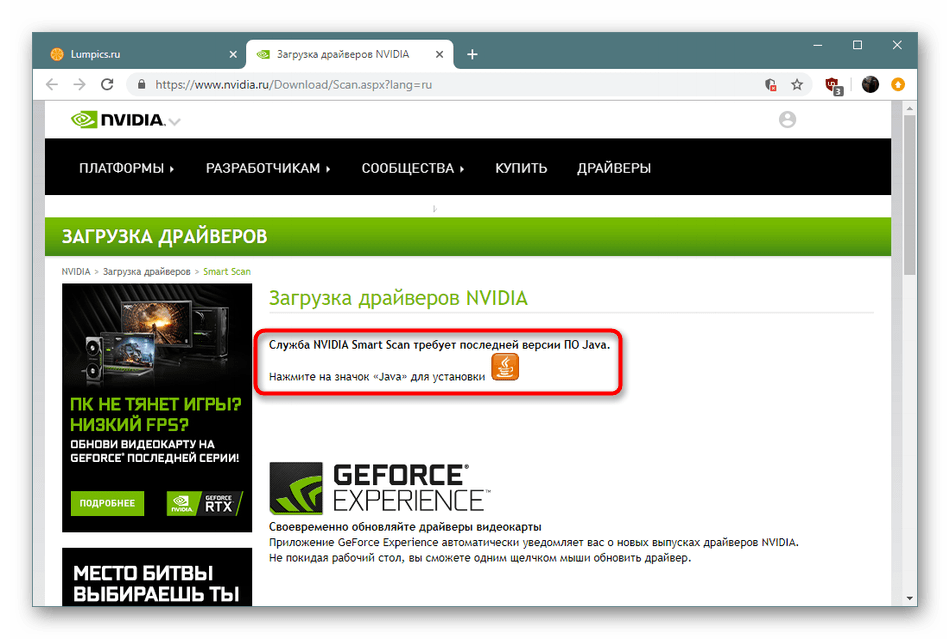
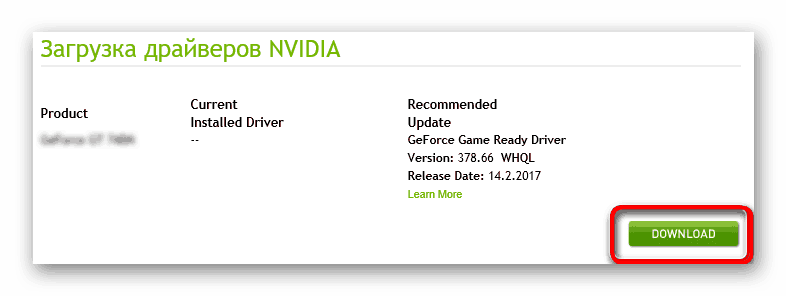
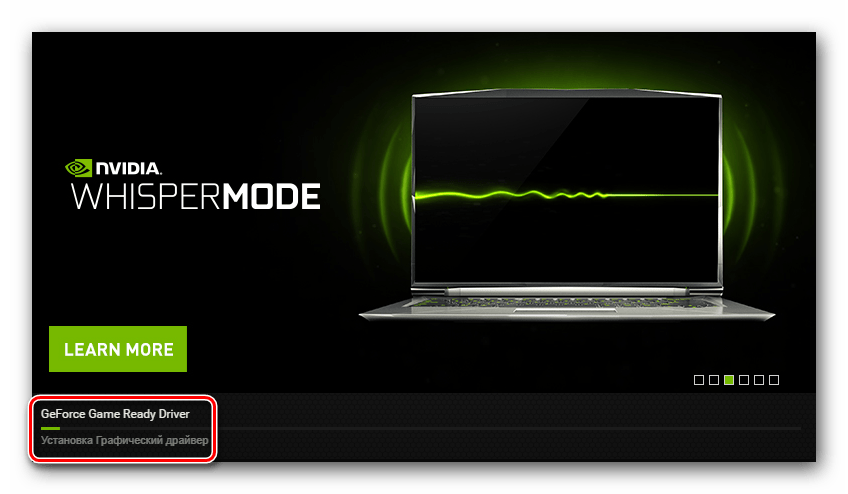

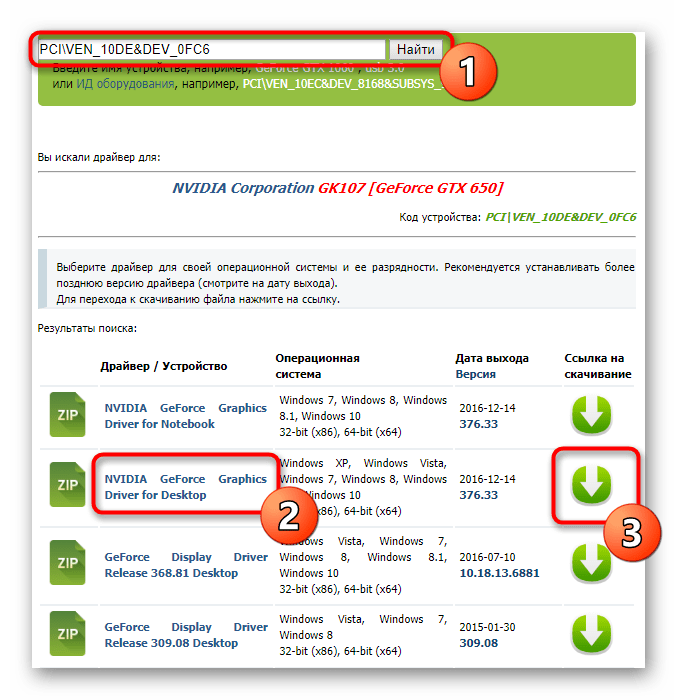













Спасибо большое, только это и помогло.